Ayarlar
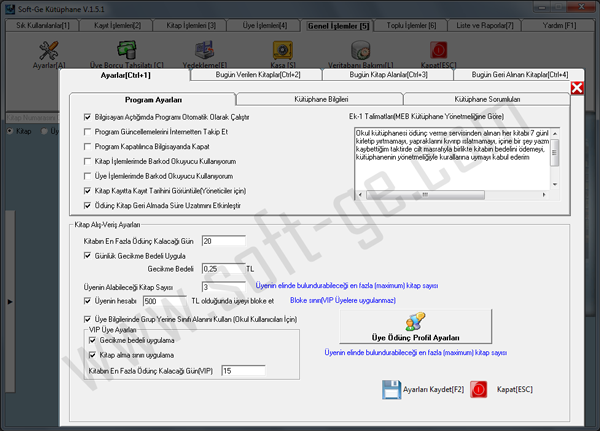
Ayarlar ekranı program üzerinde gerekli ayarlamaları yapmanız içindir. Ayarlar ekranına ulaşmak için ana ekranda iken alt tarafta bulunan Ayarlar sekmesine, Genel İşlemler sekmesinden Ayarlar butonuna veya klavyenizden A tuşuna basarak ulaşabilirsiniz.
Program Ayarları

Bilgisayarı Açtığımda Programı otomatik olarak çalıştır:
Bu özellik bilgisayarınızı açtığınız zaman devreye girerek programın kendiliğinden çalışmasını sağlar.
Program güncellemelerini internetten takip et:
Bu özellik programınızın yeni güncellemelerini internetten takip ederek sizi uyarır. Programınızın sürekli güncel kalması için bu özelliğin açık kalması gerekmektedir. Eğer programın yüklü olduğu bilgisayarda internet bağlı değilse bu özelliği kapatabilirsiniz.
Program kapatılınca bilgisayarı da kapat:
Programı kapattığınızda bilgisayarınızın da kapatılmasını istiyorsanız bu seçeneği aktif hale getiriniz. Böylece program kapatıldığında bilgisayarınızda kapatılacaktır.
Kitap İşlemlerinde Barkod Okuyucu Kullanıyorum:
Kütüphanenizde kitap işlemlerinde barkod okuyucu kullanıyorsanız bu seçeneği işaretleyiniz. Bu seçenek işaretlendiğinde kitap ile ilgili işlemlerinizde girdiğiniz kitap kodu alanlarına barkod okuyucudan giriş yaptığınız varsayılır ve buna göre işlem yapılır.
Kitap işlemleri yürüttüğünüz ekranlarda da aynı seçenek bu alana bağlı olarak karşınıza gelir. (Örn: Ödünç verme işlemindeki Kitap İşlemlerinde Barkod Okuyucu Kullanıyorum seçeneği formu açtığınızda buradaki ayara bağlı olarak ekrana gelir, tümüyle kapatmak içik buradaki ayarı kullanınız).
Ayrıca bu ayar açık olduğunda ana ekranda uyarı ile karşılaşırsınız.
Üye İşlemlerinde Barkod Okuyucu Kullanıyorum:
Kütüphanenizde üye işlemlerinde barkod okuyucu kullanıyorsanız bu seçeneği işaretleyiniz. Bu seçenek işaretlendiğinde üye ile ilgili işlemlerinizde girdiğiniz üye numarası alanlarına barkod okuyucudan giriş yaptığınız varsayılır ve buna göre işlem yapılır.
Üye işlemleri yürüttüğünüz ekranlarda da aynı seçenek bu alana bağlı olarak karşınıza gelir. (Örn: Kitap Alma işlemindeki Üye İşlemlerinde Barkod Okuyucu Kullanıyorum seçeneği formu açtığınızda buradaki ayara bağlı olarak ekrana gelir, tümüyle kapatmak içik buradaki ayarı kullanınız).
Ayrıca bu ayar açık olduğunda ana ekranda uyarı ile karşılaşırsınız.
Kitap Kayıtta Kayıt Tarihini Görüntüle:
Bu özellik sadece yönetici yetkisine sahip kullanıcılar için kitap kaydı yaparken kayıt tarihi bilgisininde girilebilmesini sağlar.
Ödünç Kitap Geri Almada Süre Uzatımını Etkinleştir:
Ödünç verilen kitaplarda geri alma tarihini ertelemek için ödünç ekranında Süre Uzat butonunun görüntülenmesi için bu ayarın etkinleştirilmesi gerekir.
Kütüphane Bilgileri

Kütüphanenize ait bilgileri bu alana giriniz. Kurumunuzun adını ve kurum yetkilisini ilgili alanlara girerek, çalışma dönemi başlangıç ve bitiş tarihlerini ayarlayınız. Bu bilgiler program kullanımı esnasında ilgili formlar tarafından otomatik olarak kullanılır. Örneğin listeleme kriterlerinde sadece bu tanımladığınız döneme ait kayıtları görmek için her defasında başlangıç ve bitiş tarihi ayarlamak yerine bu dönem seçeneğini seçtiğinizde ayarlamış olduğunuz tarihler otomatik olarak kullanılır.
Kütüphane Sorumluları
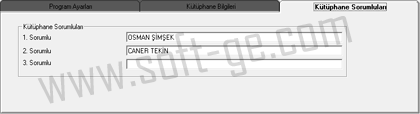
Kütüphanenize sorumlu olarak tayin ettiğiniz kişileri buraya yazınız. Bu alanlar bilgi amaçlıdır.
Kitap Alış-Veriş Varsayılan Ayarları
Varsayılan ayarlar üye ödünç profil ayarı kullanmayan ve üye bilgilerinde üye ödünç profili olarak genel ayarları kullanan üyeler için geçerli ayarlamalardır.
Kitabın en fazla ödünç kalacağı gün: Ödünç Verme işlemi esnasında kitabın geri getirileceği gün burada sizin yaptığınız ayara göre otomatik olarak hesaplanması içindir. Örneğin; bugün 1.1.2010, kitabın en fazla ödünç kalacağı gün 15 ayarlandığında geri geleceği gün, 15.1.2010 olarak kendiliğinden ayarlanacaktır.
Barkod Etiketi: Bu özellik yeni versiyonda Liste ve Raporlar menüsündeki Kitap ve Üye Barkodu ekranlarında ayrı ayrı yer aldığından yeni versiyonlarda mevcut değildir. Eğer bu özelliği hala programınızda görmüyorsanız programınızı yeni versiyona ücretsiz güncelleyebilirsiniz.
Günlük Gecikme Bedeli Uygula: Eğer kitap geciktirildiğinde geciktiren üyeye gecikme bedeli uygulanacaksa bu özellik açık bırakılmalıdır ve gecikme bedeli kısmına her gün için uygulanacak tutar yazılmalıdır. Bu özellik açıkken üyelere uygulanan gecikme bedeli tutarları özellik kapatıldığında silinmez.
Üyenin Alabileceği Kitap Sayısı: Bir üyenin elinde bulunduracağı en fazla kitap sayısını belirlemek için kullanılır. Üye burada girilen değerden daha fazla sayıda kitabı aynı anda elinde bulunduramaz. Eğer elindeki kitap sayısı dolmuşsa, alacağı kitap sayısı kadar daha önceden aldığı kitapları teslim etmesi gerekir.
Üyenin Hesabı ..... Olduğuna Bloke Et: Eğer bir üyenin gecikme zammından dolayı oluşan borcu belirlediğiniz tutardan büyük olduğunda otomatik olarak hesabı bloke olur ve kitap alamaz Bunun için sistem yöneticisi tarafından yeniden aktik hale getirilmesi gerekir.
Üye Bilgilerinde Grup Yerine Sınıf Alanı Kullan: Bu özellik daha çok programın okullarda kullanılması durumu içim tasarlanmıştır. Üyeleri grup adıyla değilde sınıf adıyla görebilmek içindir. Bunun dışında kayıtlar üzerinde herhangibi bir etkisi yoktur.
VIP Üye Ayarları
Bu seçenekler VIP olarak belirlenen üyelerin ayrıcalıklı haklarını ayarlamak için kullanır. Örneğin bir okuldaki öğretmenler VIP ayarlanarak yapılan kısıtlamalardan muaf tutulabilir.
Üye Ödünç Profil Ayarları
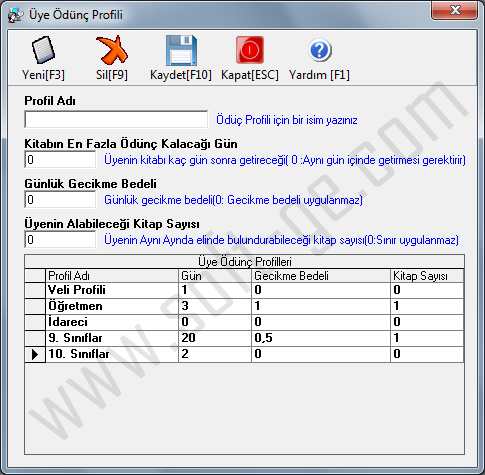
Üye ödünç profil ayarları üyeleri farklı farklı ayarlar ile gruplandırarak farklı ayarlar ile ödünç alış-veriş işlemi yapmak için profiller oluşturur. En fazla 20 adet profil oluşturulabilmektedir.(Bu kısıtlama profil ayar karmaşası oluşturmamak için yapılmıştır. Zaruri olarak daha fazla profil ayarına ihtiyaç duyarsanız bizimle irtibata geçiniz.)
Yeni:
Yeni bir ödünç profili oluşturmak için bu butona tıklayınız.En fazla 20 adet profil oluşturulabilmektedir.(Bu kısıtlama profil ayar karmaşası oluşturmamak için yapılmıştır. Zaruri olarak daha fazla profil ayarına ihtiyaç duyarsanız bizimle irtibata geçiniz.)
Sil:
Seçilen ödünç profilini silmek için bu butona tıklayınız. Eğer silmek istediğiniz profili kullanan üyeler varsa "Bu profili kullanan üyeler mevcut.Bu kaydı silemezsiniz" uyarısı alırsınız. Bu durumda çözüm olarak bu profili kullanan üye grubunu toplu üye güncelleme ile üye profil ayarlarını değiştirerek profili boşaltıp daha sonra silebilirsiniz.
Kaydet:
Ekranda girişi yapılan profili kaydetmek için bu butona tıklayınız.
Kayıt Düzenleme:
Kayıt düzenleme için düzenlemek istediğiniz profili seçmeniz durumunda profil bilgileri ekrana yüklenecektir ve aşağıdaki gibi ekran değişecektir. Burada gerekli düzenlemeler yapıldıktan sonra kaydet diyerek değişikliği onaylayabilir veya vazgeç butonuna basarak değişikliklerin kaydetmeden çıkabilirsiniz.
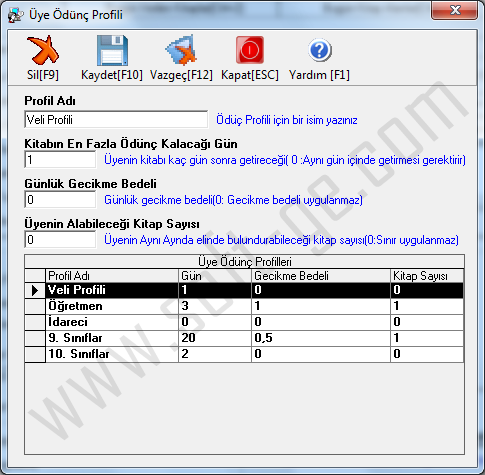
Bugün Verilen Kitaplar
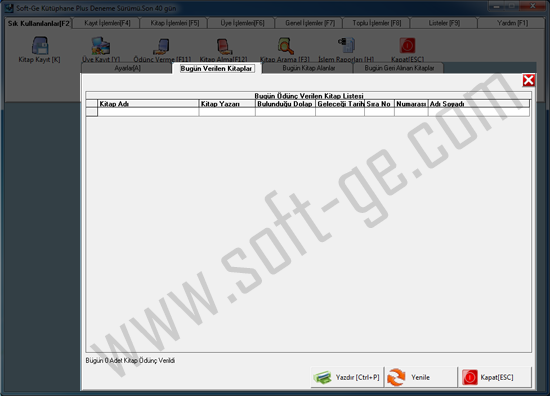
Ana ekranda iken ulaşabileceğiniz bu ekranda bulunduğunuz gün üyelere ödünç verilen kitapları görebilir ve Yazdır butonuna tıklayarak yazıcıdan çıktısını alabilirsiniz. Yenile butonuna basarak ekranın yenilenmesine yardımcı olabilirsiniz.(Yenileme işlemini ödünç verdiğiniz kitapları listede göremiyorsanız yapınız aksi halde kayıtların yoğunluğuna ve bilgisayarınızın performansına göre yavaşlamalar olabilir.)
Bugün Kitap Alanlar
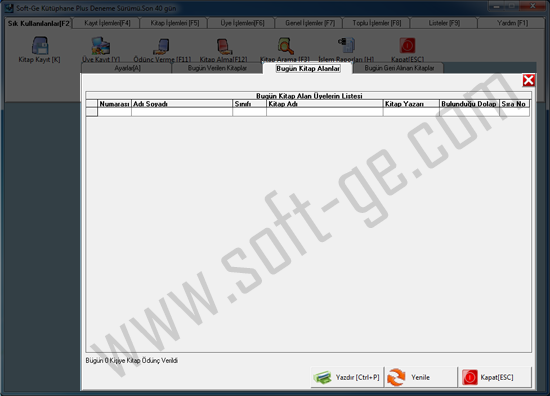
Ana ekranda iken ulaşabileceğiniz bu ekranda bulunduğunuz gün ödünç kitap alan üyeleri görebilir ve Yazdır butonuna tıklayarak yazıcıdan çıktısını alabilirsiniz. Yenile butonuna basarak ekranın yenilenmesine yardımcı olabilirsiniz.(Yenileme işlemini ödünç verdiğiniz üyeyi listede göremiyorsanız yapınız aksi halde kayıtların yoğunluğuna ve bilgisayarınızın performansına göre yavaşlamalar olabilir.)
Bugün Geri Alınan Kitaplar
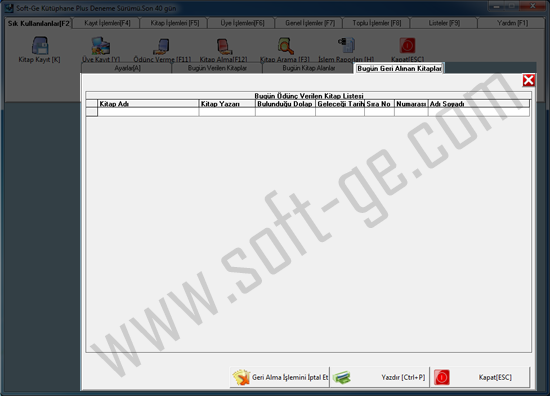
Ana ekranda iken ulaşabileceğiniz bu ekranda bulunduğunuz gün ödünç üyelerden geri aldığınız kitapları görebilir ve Yazdır butonuna tıklayarak yazıcıdan çıktısını alabilirsiniz. Yenile butonuna basarak ekranın yenilenmesine yardımcı olabilirsiniz.(Yenileme işlemini ödünç verdiğiniz üyeyi listede göremiyorsanız yapınız aksi halde kayıtların yoğunluğuna ve bilgisayarınızın performansına göre yavaşlamalar olabilir.)
Herhangi nedenden ötürü yanlış geri alma işlemi yapmışsanız Geri Alma işlemini İptal Et butonuna basınız.
 |
Geri alma işlemini iptal etme yalnızca işlemin yapıldığı gün yapılabilir.
|